清理无流量商品是一款具备清理无流量商品、清理淘宝图片空间、一键删除上架下架商品、一键导出数据包等功能的工具,且该工具可以切换店铺,支持一个工具多个店铺共同使用。
教程内容:
一、 如何清理无流量商品?
二、 如何清理淘宝图片空间?
三、 如何上架仓库商品?
四、 如何切换店铺清理?
一.如何清理无流量商品?
使用前请确保IE浏览器是IE11版本
第一步:设置筛选条件,根据需要选择筛选商品的时间条件,过滤有流量的商品和最新上传的商品。如下图所示:

第二步:点击下载数据,然后登陆店铺就会自动开始获取商品。
注意:商品较多时获取需要一段时间,请耐心等待。

第三步:勾选需要清理的商品

第四步:选择处理商品方式
有三种处理无流量商品的方式:一键删除、一键下架、导出数据包保存
(1)一键删除商品和一键下架商品
勾选好需要删除的商品,点击一键删除,无流量的商品就都被删除掉了,需要下架商品的点击一键下架即可。

(2)导出数据包
保存商品数据,以后可以再次上传,勾选按500个分批导出。

二、如何清理淘宝图片空间?
清理方式一:全面清理图片空间
这种清理方式是通过比对获取的在售商品和仓库中的商品的图片,然后将其他的商品图片全部删除。
开始清理:点击“删除图片空间”按钮,进入删除图片操作界面。

第一步:点击“开始获取店铺在售和仓库中商品”按钮,会弹出店铺登录界面,登录完店铺开始获取商品信息,然后确认右边执行记录窗口的商品数量信息是否与店铺中的一致。没有问题的话,请继续下一步。

第二步:点击“获取店铺在售和仓库中商品图片”按钮,再次确认执行记录窗口信息是否都成功。没有问题,请继续下一步。

第三步:点击“全面清理图片空间无引用图”按钮,开始全面清理图片空间。

注:
(1)如果店铺没有任何一个商品,可以选择勾选1进行直接清理。(一般情况下都不勾选)
(2)关于清理图片清理效果不明显问题
解释说明:
不勾选时间段时软件是从最新上传的图片开始检测清理的,而最新的图片都是在使用中的居多,所以刚开始清理时效果不明显。
解决办法:
建议大家勾选时间段清理,选择最早的图片时间,时间间隔在三个月。这样清理可以看到很明显的清理效果。

 清理方式二:清理无引用图片
清理方式二:清理无引用图片
当商品数量过多超过一万时,数量会获取不全,建议下架一部分商品到仓库再使用方式一清理。或者使用方式二清理无引用图片。
直接点击开始清理,即可清理图片。

三、如何一键上架商品?
第一步:勾选仓库中需要上架的商品
第二步:点击一键上架

四、 如何切换店铺清理?
清理完一个店铺,需要清理下一个店铺时,点击切换店铺,登录店铺后,点击下载数据,开始清理。

如使用还有疑问,可通过以下方式联系我们
(1)请联系企业QQ客服咨询:800055007
(2)加甩手工具箱免费答疑QQ群咨询:644719396
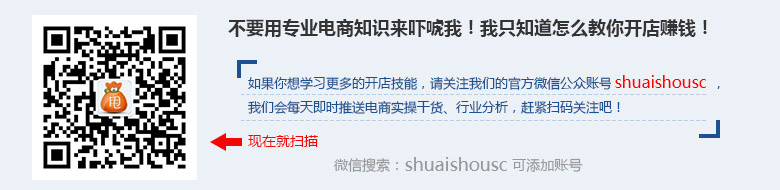
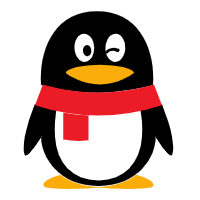 企业QQ 800055007
企业QQ 800055007